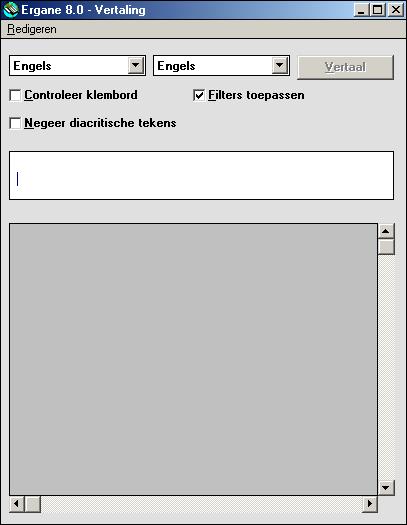
Bij het opstarten kijkt Ergane voor welke talen er woordenboekbestanden aanwezig zijn. De namen van deze talen verschijnen in de lijstvakken in het startvenster. De woordenboekbestanden moet u afzonderlijk installeren (in dezelfde directory als waarin Ergane is geïnstalleerd), met uitzondering van het woordenboekbestand voor Esperanto dat als essentieel onderdeel van Ergane samen met de applicatie wordt gedistribueerd.
De brontaal is de taal waaruit u vertalen wilt, en de doeltaal is de taal waarnaar u vertalen wilt. U kunt ook dezelfde taal als bron- en doeltaal selecteren. In dat geval zal Ergane proberen synoniemen voor de te "vertalen" woorden te vinden.
In het startvenster bevindt zich een knop Vertaling om het hieronder getoonde vertaalvenster te openen:
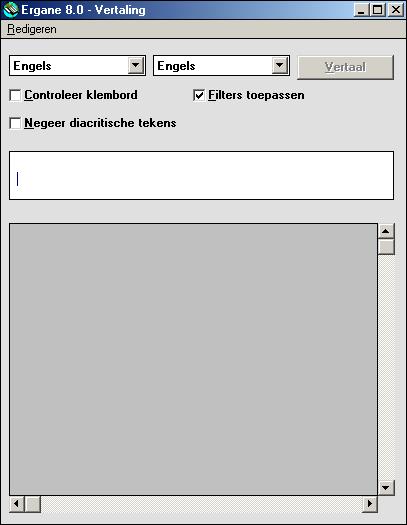
U kunt een bron- en een doeltaal in het startvenster selecteren voordat u het vertaalvenster opent. Zoals u in de bovenstaande afbeelding echter ziet is dit ook mogelijk in het vertaalvenster.
Met de backspace-toets kunt u letters links van de cursor wissen. Wilt u het hele woord in één keer wissen dan drukt u op de delete-toets. In plaats van de delete-toets in te drukken, kunt u het woord in het invoervak ook wissen door in het menu Redigeren de keuze Wis te selecteren.
Woorden worden vertaald door ze in het invoer vak in te tikken en op de enter-toets te drukken of op de knop Vertaal te klikken.
Bijvoorbeeld met Nederlands als bron- en Engels als doeltaal, zoudt u het volgende resultaat kunnen krijgen:
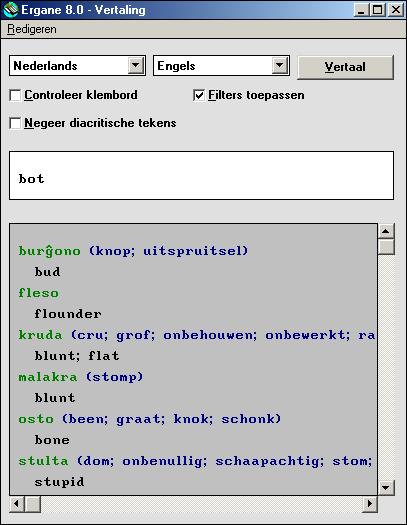
In het groen worden de Esperanto-woorden getoond die als tussenresultaten van de vertaling zijn gevonden. Daarachter staan vaak woorden in de brontaal die net als het ingevoerde woord door het op die regel getoonde Esperanto-woord vertaald kunnen worden. In het getoonde voorbeeld staan achter burĝono de woorden knop en uitspruitsel. Dus bot, knop en uitspruitsel zijn volgens Ergane allemaal mogelijke vertalingen van burĝono. Vaak zijn die woorden synoniemen van het ingevoerde woord, of woorden met een dicht erbij liggende betekenis. Onder de Esperanto-woorden staan één of meer woorden die Ergane als vertalingen in de doeltaal heeft gevonden.
Met het rechteraankruisvakje kunnen de filters in- of uitgeschakeld worden waarmee Ergane de nauwkeurigheid van de vertalingen verhoogd. Wanneer in het bovenstaande voorbeeld de filters worden uitgeschakeld, zullen er meer vertalingen van "bot" worden gegeven. Ergane geeft dan iedere mogelijke vertaling van de Esperanto-woorden zonder zich erom te bekommeren of ze ook goede vertalingen van het woord in de brontaal zijn:
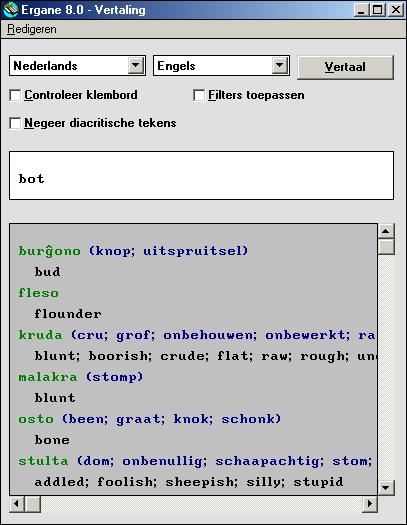
U kunt ook woorden kopiëren vanuit een andere applicatie, mits deze de mogelijkheid heeft woorden naar het klembord van Windows te kopiëren. U kunt bijvoorbeeld een woord in een tekstverwerker selecteren, zoals in het onderstaande voorbeeld is aangegeven:

Indien het vakje Controleer klembord in Ergane is aangekruist, zal direct nadat u het geselecteerde woord naar het klembord hebt gekopieerd, dit woord automatisch vertaald worden:
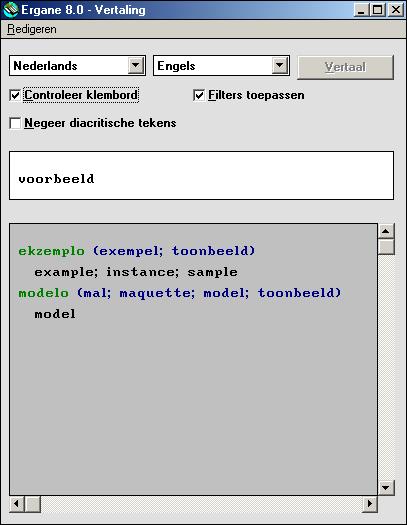
In de woordenlijsten wordt voor ieder woord slechts één spelling gebruikt, en dit is in principe de spelling die gebruikt moet worden bij het invoeren van een te vertalen woord. De database bevat echter lijsten met alternatieve spellingen, zodat het mogelijk is dat een woord toch vertaald wordt, ondanks dat het in de woordenlijst anders gespeld is. In dat geval wordt de spelling van het ingevoerde woord automatisch gewijzigd voordat het vertaald wordt.
Met name in het Engels is het lastig om te bepalen hoe een samengesteld woord geschreven moet worden. Is het bijvoorbeeld airconditioning, air-conditioning of air conditioning? In Ergane vormt dit geen probleem omdat spaties en koppeltekens altijd genegeerd worden bij het opzoeken van een woord.
Ook het verschil tussen hoofd- en kleine letters speelt geen rol, tenzij dit verschil gepaard gaat met een verschil in betekenis. Het laatste geldt bijvoorbeeld voor de Engelse woorden polish (polijsten) en Polish (Pools).
Diacritische tekens zijn tekens die aan een basisletter worden toegevoegd, doorgaans om een afwijkende uitspraak aan te geven. Wat een basisletter is, is taalafhankelijk. In het Zweeds is de ö bijvoorbeeld een basisletter, maar in het Duits is de ö een o met een diacritische teken.
Net als bij hoofd- en kleine letters spelen door diacritische tekens veroorzaakte verschillen tussen letters geen rol voor Ergane, tenzij het verschil gepaard gaat met een verschil in betekenis. Het Engelse (oorspronkelijk Franse) woord café kan dus ook als cafe worden ingevoerd. Ergane zal dan zelf het accentteken toevoegen. Wilt u echter het Engelse resumé (samenvatting) laten vertalen, dan moet u het accentteken zelf toevoegen, omdat het woord resume (samenvatten) ook bestaat.
Houdt u er rekening mee dat het taalafhankelijk is of iets als een basisletter of een letter met een diacritisch teken wordt beschouwd. U kunt bijvoorbeeld het woord ångström (een verouderde lengte-eenheid in de natuurkunde, genoemd naar de Zweedse natuurkundige Ångström) in het Nederlands of Engels zonder problemen invoeren als angstrom, maar in het Zweeds kan dit niet omdat in deze taal zowel de å als de ö als basisletters worden beschouwd. U kunt echter wel het Zweede idé (idee) invoeren als ide, aangezien de é in deze taal wel als een combinatie van een e met een diacritisch teken gezien wordt, en het Zweedse woord ide zelf niet bestaat.
In sommige talen komt het voor dat diacritische tekens alleen worden gebruikt als er gevaar bestaat dat het woord anders verkeerd geïnterpreteerd zal worden. Bijvoorbeeld, in het Joroeba kan een lettergreep met drie verschillende tonen worden uitgesproken. De toon kan worden aangegeven met een accent aigu, een accent grave of met de afwezigheid van een accentteken. In het algemeen is de context voor lezers die vloeiend Joroeba spreken voldoende om de juiste toon en daarmee de betekenis van een woord te bepalen. Daarom worden toontekens meestal weggelaten. Maar voor degenen die de taal niet goed genoeg spreken, zou dit het opzoeken van een onbekend woord met Ergane kunnen bemoeilijken, dat wil zeggen, als het aankruisvakje "Negeer diacritische tekens" er niet was.
Zoals eerder is opgemerkt, negeert Ergane diacritische tekens tenzij de aanwezigheid of afwezigheid van diacritische tekens van belang is voor de betekenis. Echter, wanneer het bovengenoemde vakje is aangekruist, geldt deze beperking niet meer. Als we bijvoorbeeld het Engelse resume vertalen met dit vakje aangekruist, dan neemt Ergane aan dat hiermee ook resumé bedoeld kan zijn. Als gevolg van deze aanname wordt dan het volgende venster getoond waarin de gebruiker kan aangeven of hij resume of resumé wil laten vertalen:
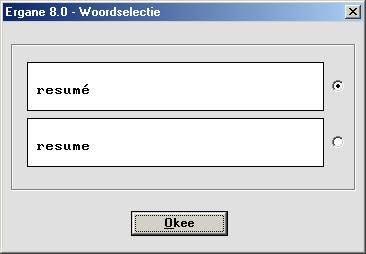
Een groot aantal letters met diacritische tekens zoals accenten en trema's kunt u intikken door eerst het basisteken (de letter zonder diacritisch teken) in te tikken en vervolgens het diacritische teken met een control-toetscombinatie toe te voegen. De volgende control-toetscombinaties zijn hiervoor beschikbaar:
| Control-toetscombinatie | Naam | Voorbeeld |
|---|---|---|
| CTRL-A | accent aigu | á |
| CTRL-B | verkortingsteken | ă |
| CTRL-C | accent circonflexe | â |
| CTRL-D | trema | ä |
| CTRL-G | accent grave | à |
| CTRL-L | macron | ā |
| CTRL-O | ogonek | ą |
| CTRL-P | punt boven letter | ż |
| CTRL-Q | haček | č |
| CTRL-R | ring boven letter | å |
| CTRL-S | cedille / komma onder letter (Roemeens) | ç |
| CTRL-T | tilde | ã |
| CTRL-U | punt onder letter | ḍ |
| CTRL-W | dubbele accent aigu | ő |
| CTRL-Z | streep door letter | ø |
| Control-toetscombinatie | Naam | Voorbeeld |
|---|---|---|
| CTRL-D | trema | ϊ |
| CTRL-T | tonos | ά |
| Control-toetscombinatie | Naam | Voorbeeld |
|---|---|---|
| CTRL-B | verkortingsteken | й |
| CTRL-D | trema | ё |
Soms is het nodig meer dan één diacritisch teken aan een basisteken toe te voegen. De Griekse letter jota kan bijvoorbeeld zowel een tonos als een trema krijgen. In een dergelijk geval maakt het niet uit in welke volgorde u de diacritische tekens toevoegt.
Als u op F8 drukt of in het menu Redigeren de keuze Virtueel toetsenbord selecteert, wordt het virtuele toetsenbord getoond:
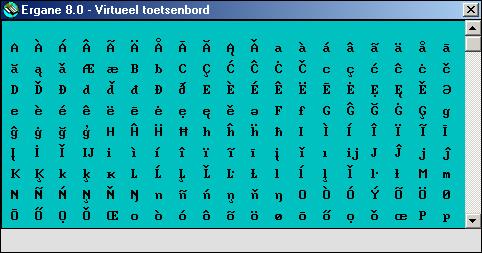
Wanneer u op een teken van het virtuele toetsenbord klikt, zal dit teken aan de tekst in het invoervak in het vertaalvenster worden toegevoegd. Op het virtuele toetsenbord staan de tekens van slechts één schrift. Welk schrift dit is, is afhankelijk van de geselecteerde brontaal. Is dit bijvoorbeeld Nederlands dan is het het Latijnse schrift.
Als u op de toetscombinatie control-insert drukt of in het menu Redigeren de keuze Kopieer selecteert, zal de tekst in het invoervenster naar het plakbord van Windows gekopieerd worden. Met de toetscombinatie shift-insert of de keuze Plak in het menu Redigeren kunt u tekst van het plakbord naar het invoervenster kopiëren.